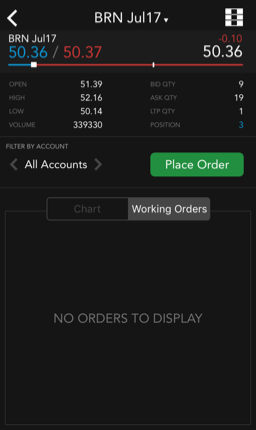TT® Mobile (Android)
取引所リスト
TT Mobile アプリを使って、選択した銘柄を含んだカスタム リストに、複数の取引所の表示を作成することができます。選択した取引所の表示に基づいて、銘柄のリスト間ですばやく指定・選択することができます。取引する際、[MD Trader] の画面の上部にあるリストを単純にタップすると、カスタマイズした [Market List] にて別の銘柄を選択できます。
注: TT Mobile 16.9 バージョンまたはそれ以降のバージョンにアップグレードすると、保存済みの銘柄は、[Markets] 画面の 「既定」 リストに移動されます。
取引所リストの作成
取引所リストを作成するには
[Markets] 画面にて、画面の上部にある [Markets List] ドロップダウン矢印をタップします。
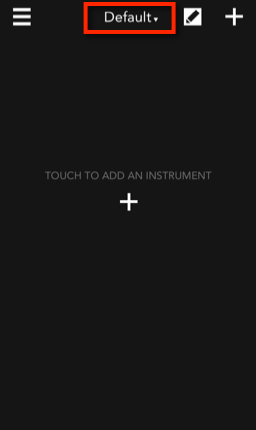
[+ Create new market list] をタップします。
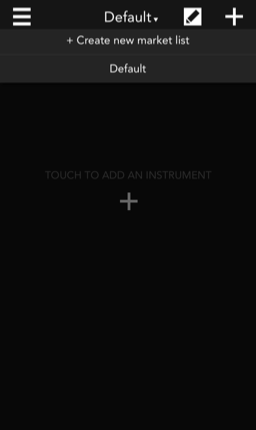
リストの名前を入力して [OK] をタップします。
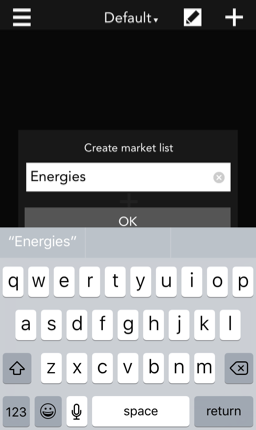
画面の上部にある「+」をタップし、リストに 銘柄を追加 します。
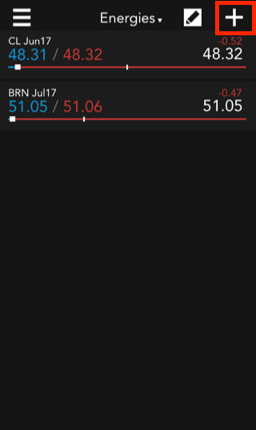
取引所リストの編集
カスタム取引所リストを編集するには
[Market List] 画面にて、編集アイコンをタップして画面の上部にある現在の [Market List] を変更します。
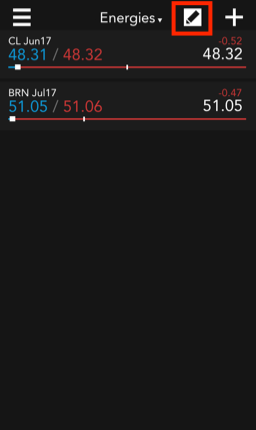
編集モード オプションの1つを選択して、現在の [Market List] を変更します。
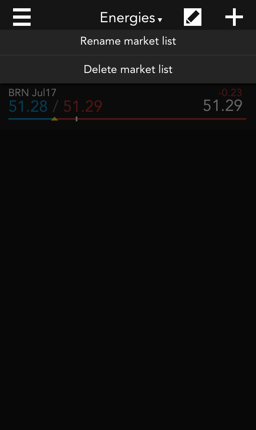
現在の [Market List] の名前を変更したり削除することができます。[Market List] が削除されると、最初の使用可能な [Market List] が選択されます。[Market List] が存在しない場合は、既定の [Market List] が作成されます。
取引所リストの選択
[Market List] は [Markets] 画面の上部から選択されます。最初の利用可能なリストは、「既定リスト」であり、クリーン インストールした後は空白に表示されるか、またはカスタム [Market List] リストをサポートしている iOS バージョンにアップグレードした後は、選択した銘柄が含まれて表示されます。
取引所リストを選択するには
[Markets] 画面にて、画面の上部にある [Markets List] ドロップダウン矢印をタップします。
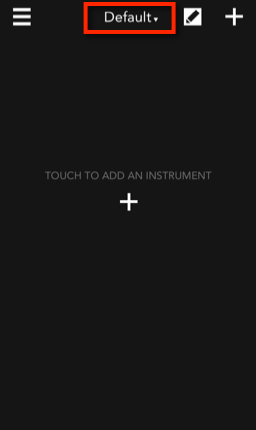
既存のリストをタップして選択します。
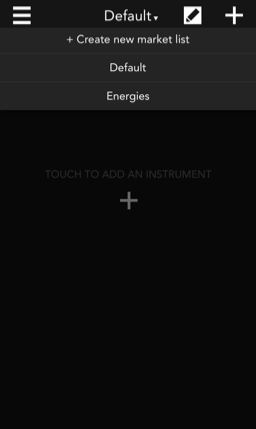
リストを選択した後、リスト内の銘柄が [Markets] 画面に表示されます。
取引所リストからの銘柄の取引
同じ [Markets] リストから銘柄を取引するんは、[MD Trader] で利用可能なリストから銘柄を選択します。リスト内の利用可能な他の銘柄がある場合、現在の銘柄名が、画面の上部にあるドロップダウン矢印と一緒に表示されます。
取引所リストから銘柄を取引するには
[MD Trader] 画面の上部にある現在の銘柄名をタップします。
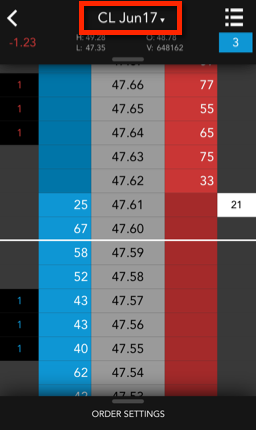
ドロップダウン リストにて、別の銘柄をタップして選択します(BRN Jul17)。
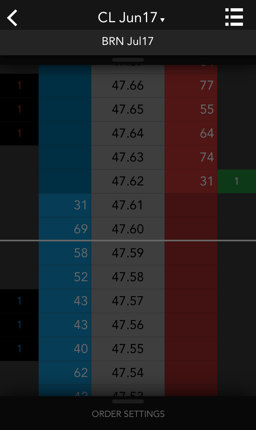
新規の銘柄が MD Trader に表示されます。
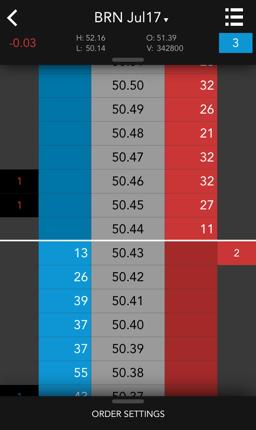
取引所リストを使用した銘柄の詳細の切り替え
[Market Lists] 機能を使用して、銘柄の詳細画面から銘柄の詳細表示を切り替えることができます。
取引所リストを使用して銘柄の詳細を切り替えるには
銘柄詳細画面の上部にある銘柄名をタップします。
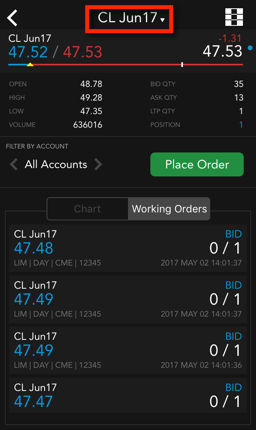
ドロップダウン リストにて銘柄をタップし (BRN Jul17)、選択します。
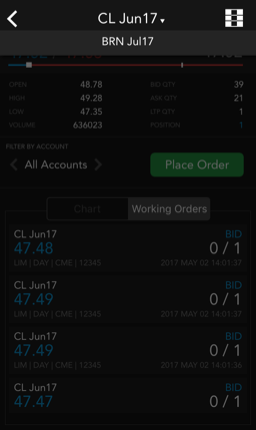
選択した銘柄に対し、銘柄の詳細が表示されます。